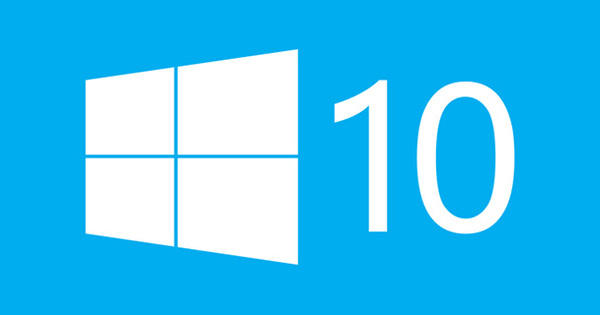Sa sandaling bumili ka ng bagong iPhone, ang luma ay madalas na nawawala sa isang drawer o sa Marktplaats. Ang huli ay maaaring minsan ay isang kahihiyan kung hindi ka makakakuha ng maraming pera para dito. Alam mo ba na makakagawa ka pa rin ng napakagandang bagay sa iyong lumang smartphone? Maaari mo itong gawing speaker para sa iyong PC!
android
Tip 01: Mag-install ng software
Upang makakonekta upang maipasa ang tunog mula sa iyong PC patungo sa iyong Android device, kailangan mong mag-install ng software sa iyong PC at sa iyong smartphone. Maraming app sa Play Store na gumagawa nito para sa iyo, ngunit marami sa mga app na iyon ang nagpapahirap na magtatag ng koneksyon sa pagitan ng iyong PC at ng iyong smartphone. Ang isang mahusay na libreng app na madaling gamitin ay ang WiFi Speaker. Basahin din ang: Kumpletuhin ang kontrol sa iyong musika gamit ang iyong tablet.
Ang WiFi Speaker para sa Android ay matatagpuan sa Play Store kung hahanapin mo ang pangalan. Mayroong isang libreng bersyon at isang bayad na bersyon na magagamit, ang tanging disbentaha ng libreng bersyon ay na maririnig mo ang isang ad mula sa lumikha paminsan-minsan, at ang app ay may mga built-in na advertisement. Ang huli ay hindi isang kalamidad dahil halos hindi ka tumingin sa app. Ang WiFi Speaker Server (ang software na ini-install mo sa Windows) ay matatagpuan dito.
Tip 02: Pagpares ng mga device
Ngayon kapag sinimulan mo ang software sa iyong PC, makakatanggap ka ng mensahe na ang app ay naharang ng Windows Firewall (kung pinagana), na nagtatanong kung gusto mong i-unblock ito. Mangyaring sumang-ayon. Awtomatikong magsisimula na ngayon ang software sa connection mode. Kapag pinindot mo ang pindutan Mga institusyon (tool icon), maaari kang magpasok ng password bilang karagdagan sa isang pangalan ng server. Pinipigilan nito ang isang taong mapagbiro na may isa pang telepono na makakonekta sa iyong computer nang ganoon lang.
Kapag binuksan mo na ngayon ang app sa iyong Android device, makikita mo ang parehong button para sa mga setting. Doon maaari kang magtakda ng mga bagay tulad ng kalidad ng iyong audio (kung masama ang koneksyon), ngunit maaari mo ring ipasok ang password na iyong (marahil) itinakda sa Windows software, sa pamamagitan ng pagpindot sa heading password. Kapag na-set up mo na ang lahat, oras na para kumonekta.
Tip 03: Ikonekta ang Android
Sa tuktok ng Android app makikita mo server kasama ng isang IP address. Awtomatikong pinupunan ang address na ito at hindi ito ang tamang IP address na kailangan mong kumonekta. Kapag binuksan mo ang Windows software, makikita mo ang heading MyServer (o ibang pangalan kung inilagay mo ito sa mga setting) na may IP address sa ilalim. Ito ang IP address na inilagay mo server sa Android app. Siguraduhin lamang na ang parehong mga aparato ay nakakonekta sa parehong wireless network, kung hindi, hindi nila mahahanap ang isa't isa. Ngayon pindutin Kumonekta sa Android app at - kung nai-set up mo nang tama ang lahat - matatanggap mo ang notification Matagumpay ang pag-log in. Nangangahulugan ito na nakakonekta na ngayon ang iyong PC sa iyong smartphone. Ngayon ang kailangan mo lang gawin upang makuha ang tunog mula sa iyong PC na nagpe-play sa iyong Android phone ay tiyaking may tunog na maririnig. Sa madaling salita, simulan ang Spotify, YouTube, o anumang gusto mong pakinggan, at ang tunog ay nagmumula sa mga speaker ng iyong smartphone. Ito ay matalino na i-mute ang volume ng iyong PC sa iyong sarili, kung hindi, maririnig mo ang tunog ng dalawang beses (kung mayroon ka ring mga speaker na naka-attach sa iyong PC).
Dalawang speaker?
Ang mga paliwanag para sa Android at iOS ay may isang bagay na karaniwan: sa huli maaari mo lang gawing speaker ang isang smartphone sa bawat pagkakataon. Hindi isang sakuna sa sarili, dahil ang pagkakataon na mayroon kang dalawang magagandang lumang smartphone na nakahiga sa paligid ay siyempre hindi masyadong malaki. Ngunit ipagpalagay na mayroon ka niyan, at gusto mong pumunta para sa pinakahuling solusyon sa geek, kung gayon posible na magtakda ng dalawang smartphone bilang mga speaker. Kailangan mo lang tiyakin na ang iyong koneksyon sa WiFi ay sapat na mabilis upang magpadala ng dobleng dami ng data.
Paano mo ito gagawin? Maghahanap ka sa App Store o Google Play Store para sa dalawang magkaibang uri ng speaker app kasama ang software ng server, at tiyaking gumagana ang parehong server sa iisang computer na may ibang IP address. Ikonekta ang mga telepono, at mayroon kang dalawang speaker. Sa kasamaang palad, hindi mo maitatakda ang isa bilang kaliwang speaker at ang isa naman bilang kanang speaker, kaya medyo lumakas ang tunog.